为了更好地运维网站,飞鸟不得不硬着头皮开始学习Linux的一些运维知识,今天分享下如何手动修改Linux(CentOS)的主机名(hostname)。
Linux主机名就是当你通过SSH软件登陆到主机时出现在root@或者你的用户名@后面的名字,如localhost等,你也可以通过命令hostname来查看完整的主机名,如下图所示,飞鸟在一台新装云主机上的主机名
一大串数字,这个将伴随着你每一次输入命令,是不是看着很碍眼?作为一名重度“洁癖”站长,这种是绝对忍不了的,我们下面一步步将这个默认的主机名设置为个性化的名字,比如YAXI
哦对了,飞鸟这台机器是装的CentOS6.5,其他版本的可能会略有不同,暂且不表!
修改CentOS6主机名步骤
1、首先我们使用vi命令打开 /etc/sysconfig/network 文件,如图
vi /etc/sysconfig/network
2、得到如下结果
3、修改HOSTANME=后面的字符为YAXI(要用到插入文本命令,如使用A来从行尾插入字符,将原来的字符删掉添加新的字符)
4、而后保存文件退出编辑(命令为:wq! )
:wq!
5、使用vi命令打开 /etc/hosts文件
vi /etc/hosts
6、我们看到如下所示的内容,你的文件内容可能会跟飞鸟的不一样,没关系,只需要关注前两行就可以了
7、将两处localhost.localdomain(也就是原来的主机名)改为YAXI即可,方法同步骤3
8、保存文件退出编辑(命令为:wq! )
:wq!
9、重启服务器
reboot
10、查看新的主机名,看到已经修改完成
hostname



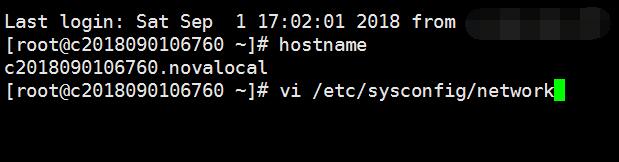


















 粤公网安备 44040402000065号
粤公网安备 44040402000065号
这是一条来自小程序的评论
逼格还是那么高
其实没有必要这么麻烦的!无非就是不喜欢命令行提示符里显示那么长的hostname而已,借助.bashrc文件就可以自定义自己的命令行提示符,甚至彩色+时间+命令统计等等功能的提示符来!
可参考:
修改云主机Linux下的终端提示符
https://www.imydl.tech/linux/413.html
文章不错非常喜欢
么啥大用处